Remappage temporel
Jouez avec la vitesse grâce aux contrôles faciles à utiliser qui vous permettent d'ajouter des effets de ralenti et d'accéléré, de gel de l'action ou d'inversion et de relecture des scènes de votre vidéo. Tous les outils dont vous avez besoin pour les effets de vitesse sont regroupés en un point unique.
La boîte de dialogue Remappage temporel comporte les contrôles habituels de lecture et de coupure, ainsi que la zone des vignettes qui affiche chacune des modifications effectuées à l'aide des contrôles de vitesse.
Boîte de dialogue Remappage temporel
Pour changer la vitesse de lecture, geler l'image ou inverser les séquences vidéo
1 Dans la vue Plan de montage (espace de travail Éditer), cliquez avec le bouton droit de la souris sur le clip voulu et sélectionnez Remappage temporel dans le menu contextuel.
2 Dans la fenêtre Remappage temporel, parcourez la vidéo pour localiser l'emplacement où vous souhaitez modifier la vitesse de lecture, inverser l'action ou geler une ou plusieurs images.
3 Cliquez sur le bouton
Lecture 
, sur le bouton
Point d'entrée 
et sur le bouton
Point de sortie 
afin de choisir un segment du clip sur lequel travailler. Une ligne blanche identifié un segment marqué du clip.
Remarque : Les contrôle de lecture vous permettent de vous déplacer dans la version originale du clip.
4 Effectuez l’une des opérations suivantes :
• Cliquez sur le bouton
Vitesse 
et faites glisser le curseur de façon à définir la vitesse pour le segment sélectionné. Faites glisser le curseur vers la droite pour augmenter la vitesse et faites-le glisser vers la gauche pour la réduire.
Pour appliquer progressivement le changement de vitesse, vous pouvez cocher les cases Début en douceur et Fin en douceur.
Remarque : Lorsque vous modifiez la vitesse d'un clip, le son est supprimé.
• Cliquez sur le bouton
Inverser 
et entrez une valeur de répétition.
5 Pour geler une image, cliquez sur un point quelconque du plan de montage où il n'y a pas de ligne blanche (il est impossible de geler une image dans une section qui a été inversée où dont la vitesse a été modifiée), cliquez sur le bouton
Geler l'image 
et entrez le nombre de secondes pour la durée de l'image.
6 Pour vérifier les modifications que vous avez appliquées, examinez les vignettes qui s'affichent sous les contrôles de lecture. Une icône dans l'angle supérieur gauche des vignettes indique le type de contrôle de vitesse qui a été appliqué (notez que le changement de vitesse utilise des icônes différentes : une tortue pour le ralenti et un lapin pour l'accéléré).
Cliquez sur le bouton
Lire le résultat du remappage temporel 
pour lire le résultat.
Pour supprimer un segment ou le gel d'une image, cliquez sur la vignette correspondante, puis sur le bouton
Supprimer les clips sélectionnés 
.
7 Cliquez sur OK pour revenir dans l'espace de travail Éditer.
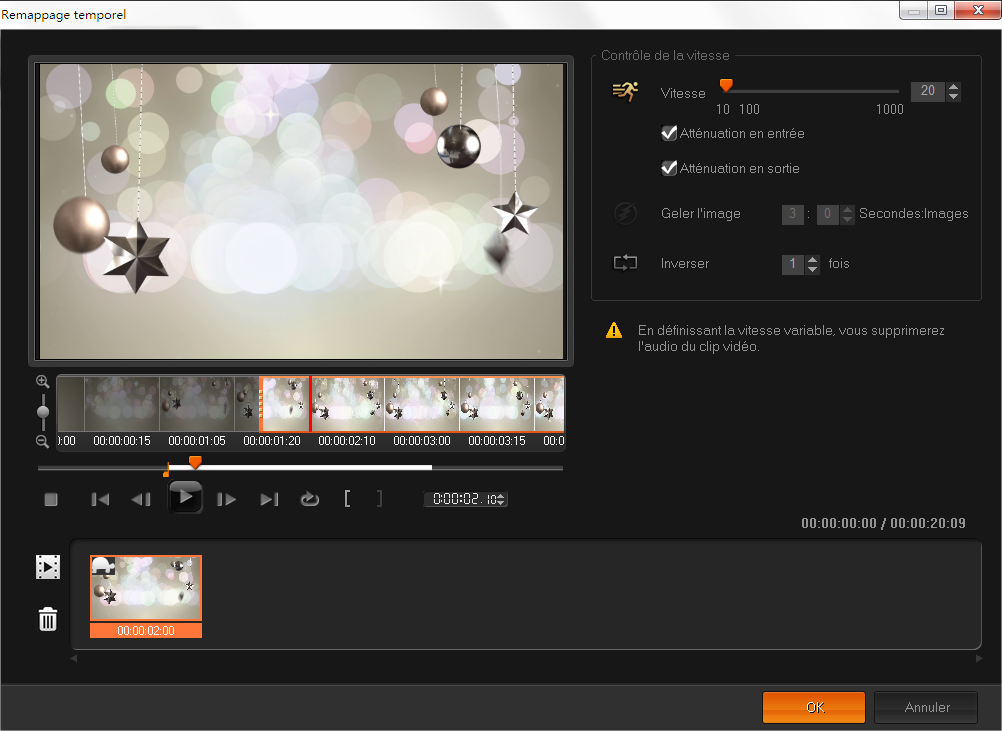
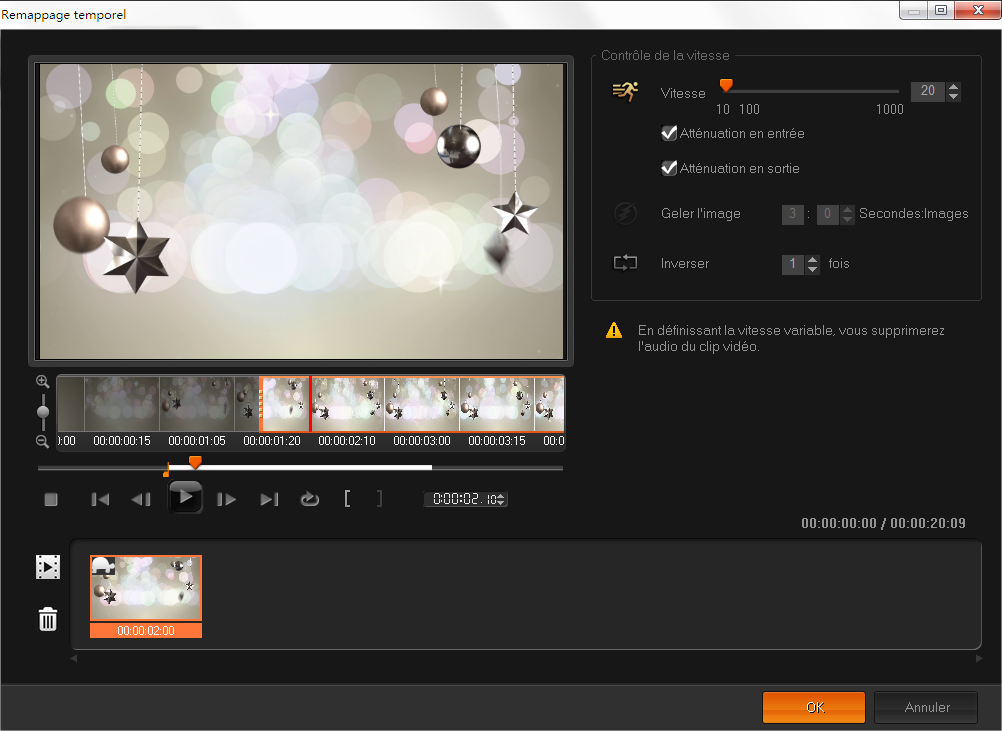
 , sur le bouton Point d'entrée
, sur le bouton Point d'entrée  et sur le bouton Point de sortie
et sur le bouton Point de sortie  afin de choisir un segment du clip sur lequel travailler. Une ligne blanche identifié un segment marqué du clip.
afin de choisir un segment du clip sur lequel travailler. Une ligne blanche identifié un segment marqué du clip. et faites glisser le curseur de façon à définir la vitesse pour le segment sélectionné. Faites glisser le curseur vers la droite pour augmenter la vitesse et faites-le glisser vers la gauche pour la réduire.
et faites glisser le curseur de façon à définir la vitesse pour le segment sélectionné. Faites glisser le curseur vers la droite pour augmenter la vitesse et faites-le glisser vers la gauche pour la réduire. et entrez une valeur de répétition.
et entrez une valeur de répétition. et entrez le nombre de secondes pour la durée de l'image.
et entrez le nombre de secondes pour la durée de l'image. pour lire le résultat.
pour lire le résultat. .
.